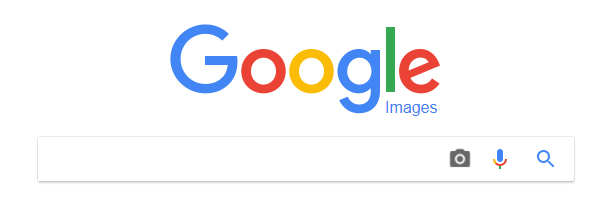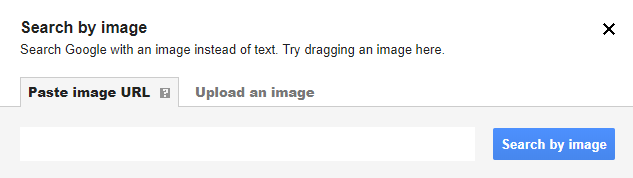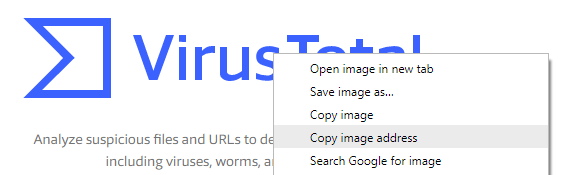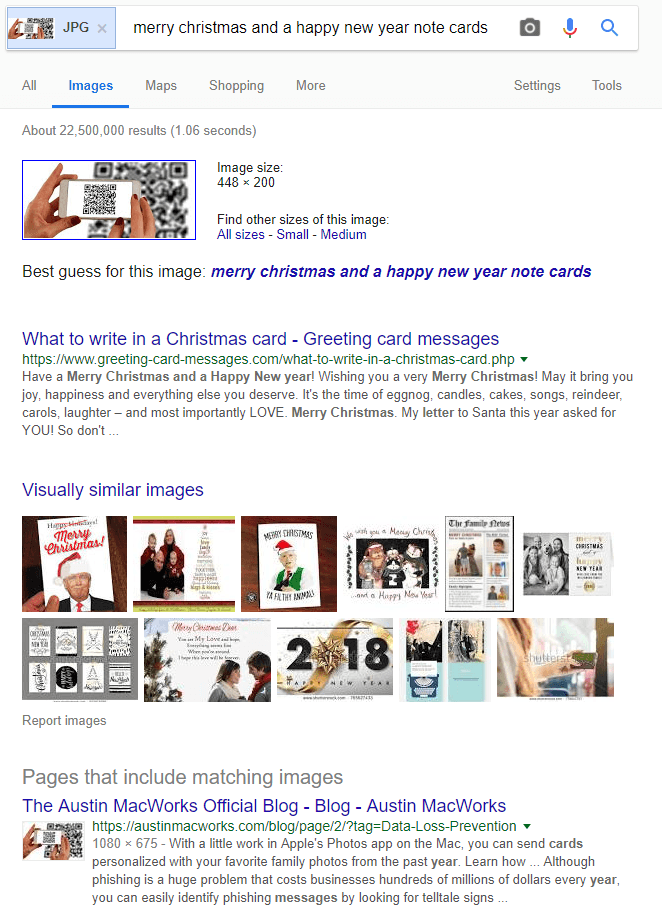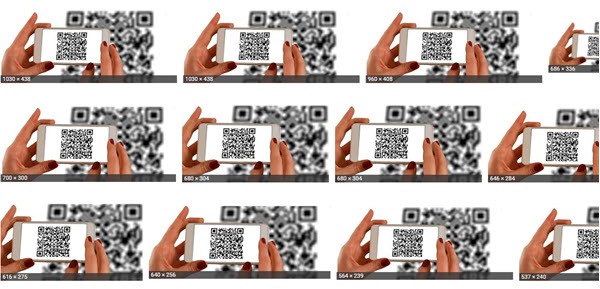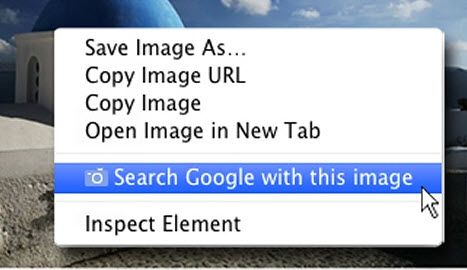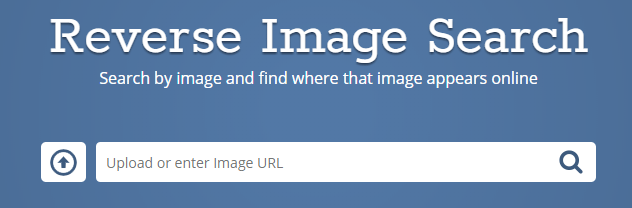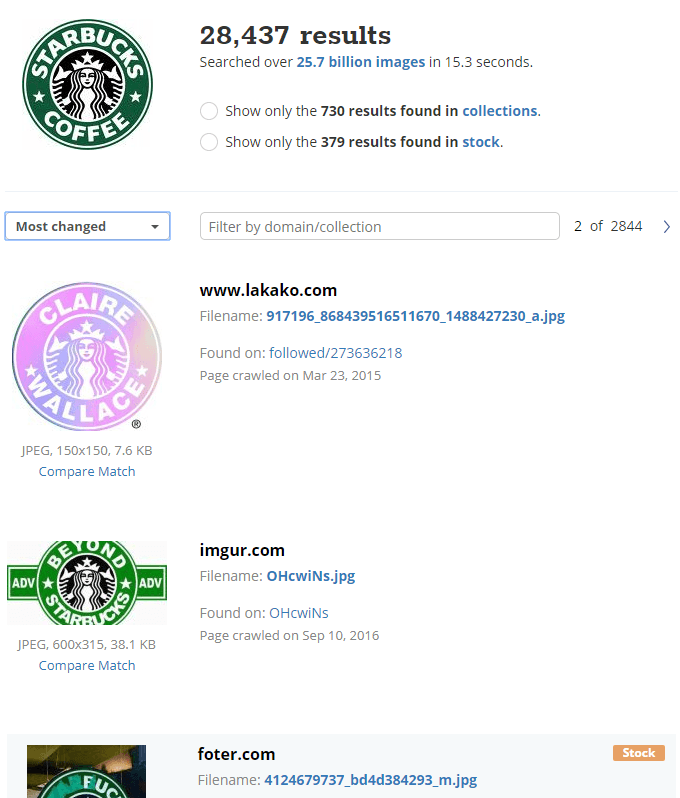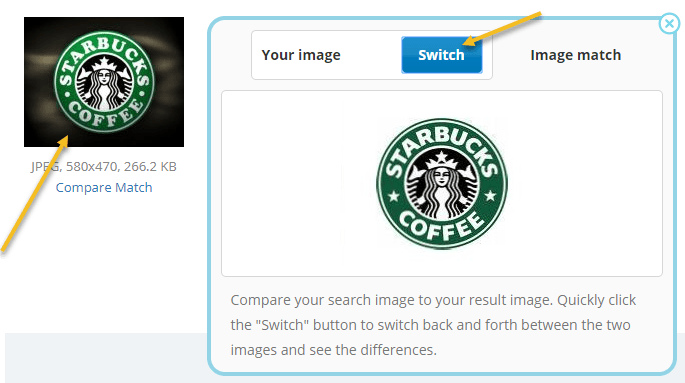Вы когда-нибудь находили изображение в Instagram или Facebook и хотели посмотреть, появится ли оно где-нибудь еще в Интернете? Или, может быть, вы хотите узнать, не было ли ваше изображение украдено кем-то другим, опубликовавшим его без разрешения?
В любом из этих случаев необходимо выполнить обратный поиск изображений. Есть несколько различных инструментов, которые вы можете использовать для обратного поиска изображений. В этой статье я расскажу о том, как найти изображения разных размеров и как найти другие веб-сайты с идентичным изображением.
Поиск изображений Google
Скорее всего, у Google самый большой индекс онлайн-изображений, чем у кого-либо еще. Если вы ищете изображение, лучше всего начать с images.google.com.
Нажмите на маленький значок камеры, после чего экран изменится, и вы сможете либо вставить URL-адрес изображения, либо загрузить изображение, которое хотите найти.
Если изображение, которое вы хотите найти, находится в Интернете, просто щелкните его правой кнопкой мыши и выберите Копировать адрес изображения/Копировать URL-адрес изображения , если вы используете Google Chrome. В Edge единственный вариант — сохранить изображение на свой компьютер. Другие браузеры имеют аналогичные возможности. Вы можете скопировать URL-адрес изображения или загрузить его.
Нажмите Поиск по изображению e, и вы увидите страницу результатов, которая выглядит следующим образом:
В своем тесте я просто получил URL-адрес одного из изображений в сообщении, которое я написал ранее. Изображение было бесплатным стоковым фото, поэтому я знал, что оно появится где-нибудь еще в сети. По умолчанию Google пытается максимально угадать, что означает изображение, но, как видно выше, QR-коды не имеют никакого отношения к праздникам.
Однако в поиске меня интересует не это. Если вы ищете версию искомого изображения более высокого качества, просто нажмите Все размеры под заголовком Найти другие размеры для этого изображения .
Вы получите список одних и тех же изображений во всех размерах, которые сможет найти Google. Если вы вернетесь на главную страницу поиска, вы увидите раздел внизу под названием Страницы, содержащие соответствующие изображения . Это покажет вам все проиндексированные веб-страницы, на которых где-то на сайте есть одно и то же изображение. Вы можете нажать на ссылку, чтобы увидеть точную веб-страницу с изображением. Это отличный способ поиска в Интернете изображений, защищенных авторским правом..
Если вам приходится часто выполнять поиск изображений, возможно, стоит установить Поиск по расширению изображения в Google Chrome. Это от Google и совершенно бесплатно. Что приятно, вы можете щелкнуть правой кнопкой мыши любое изображение и выбрать Искать в Google по этому изображению . Нет необходимости копировать URL-адрес изображения или загружать его, а затем повторно загружать.
TinEye
Еще один хороший вариант обратного поиска по изображениям — TinEye. Они существуют уже давно, у них проиндексировано более 25 миллиардов изображений, и они сосредоточены исключительно на поиске изображений.
Когда вы выполняете поиск в TinEye, результаты немного отличаются от результатов, отображаемых Google. Вот пример поиска логотипа Startbucks:
По умолчанию результаты отображаются в порядке Наиболее измененные . Это означает изображение, которое больше всего отличается от изображения, которое вы ищете. Если вы хотите увидеть идентичные изображения, щелкните раскрывающийся список и выберите Наилучшее соответствие . Если вам нужны изображения высочайшего качества, выберите Самое большое изображение .
Вы также можете нажать на две опции вверху, чтобы отображать только результаты из коллекций и показывать только стоковые изображения.
Если вы нажмете на изображение в результатах, появится небольшое окно, которое вы можете использовать для сравнения изображения со своим. Нажмите кнопку Переключить , и она будет перемещаться вперед и назад, показывая ваше и соответствующее изображение.
У TinEye также есть Расширение Google Chrome, который работает почти так же, как Google, за исключением того, что он загружает собственные результаты, как показано выше.
Это практически лучшие варианты для обратного поиска изображений в Интернете. Если вы хотите выполнить обратный поиск изображений на своем смартфоне, прочтите этот пост от ПКМаг. Наслаждайтесь!.